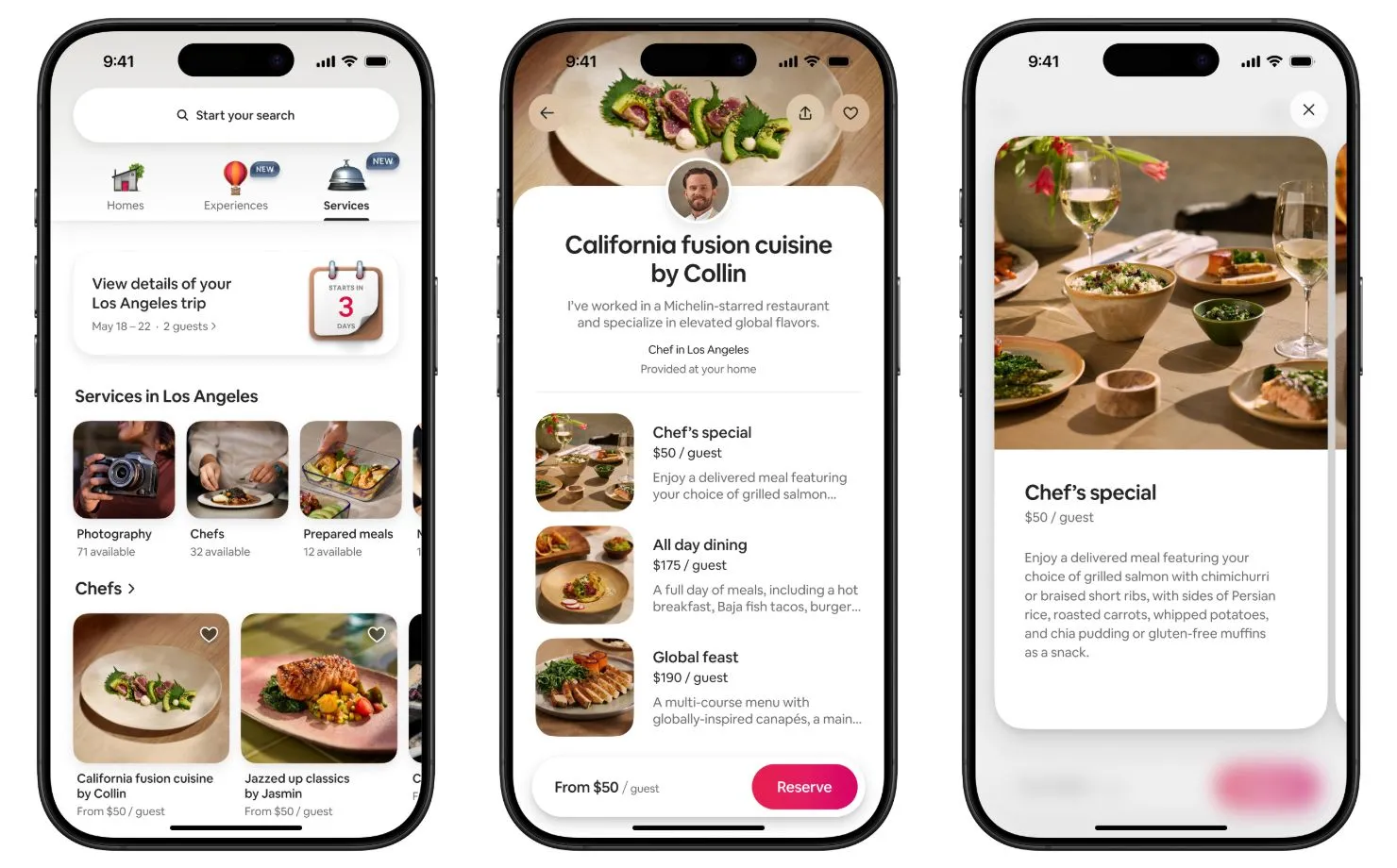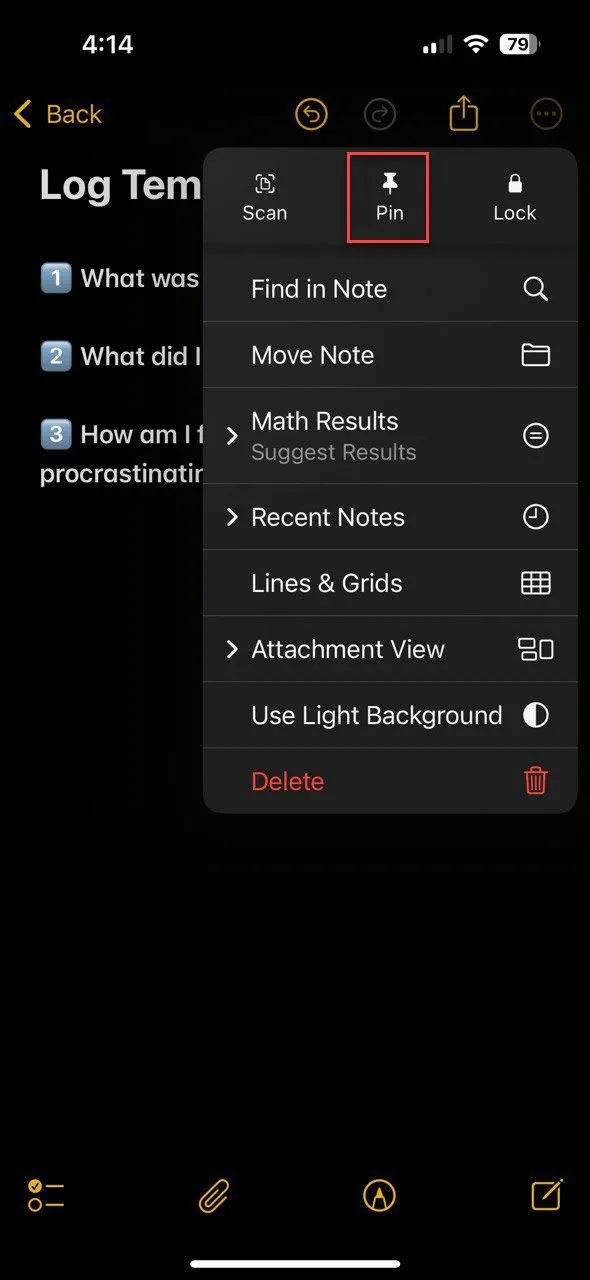Sử dụng iPad để truy cập máy tính cá nhân (PC) vô cùng tiện lợi, dù bạn đi công tác hay chỉ muốn làm việc từ một phòng khác. Chrome Remote Desktop biến quá trình này trở nên cực kỳ đơn giản.
Thiết Lập Chrome Remote Desktop Trên PC
Để bắt đầu Chrome Remote Desktop trên PC, bạn cần tải ứng dụng client. Hầu hết trình duyệt dựa trên Chromium đều hoạt động, nhưng Google Chrome được khuyên dùng để có trải nghiệm tốt nhất. Đảm bảo bạn đã đăng nhập tài khoản Google trước khi bắt đầu.
- Truy cập trang web Chrome Remote Desktop trên PC của bạn và nhấp vào nút tải xuống. Thao tác này đưa bạn đến trang tiện ích mở rộng dành cho máy tính để bàn, nơi bạn chỉ cần nhấp vào Thêm vào Chrome để thêm tiện ích này vào trình duyệt.
- Khi xong, quay lại trang Chrome Remote Desktop và nhấp vào Chấp nhận & Cài đặt. Điều này tự động mở trình cài đặt trên PC và cài đặt ứng dụng client.
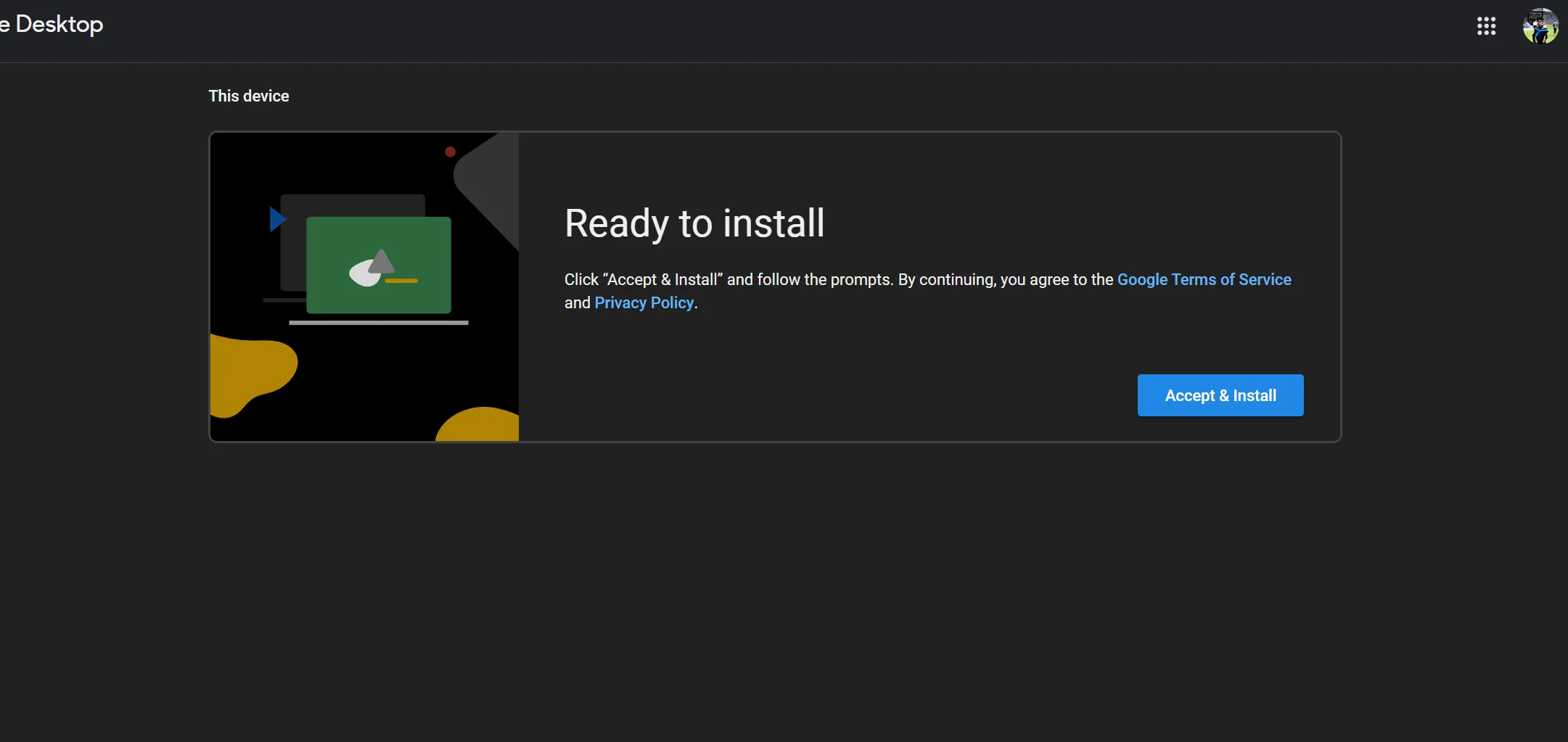 Giao diện trang web Chrome Remote Desktop hiển thị nút chấp nhận và cài đặt ứng dụng client trên PC
Giao diện trang web Chrome Remote Desktop hiển thị nút chấp nhận và cài đặt ứng dụng client trên PC - Bạn sẽ được nhắc đặt tên cho PC. Bạn cũng cần đặt một mã PIN để đảm bảo chỉ mình bạn có thể truy cập PC.
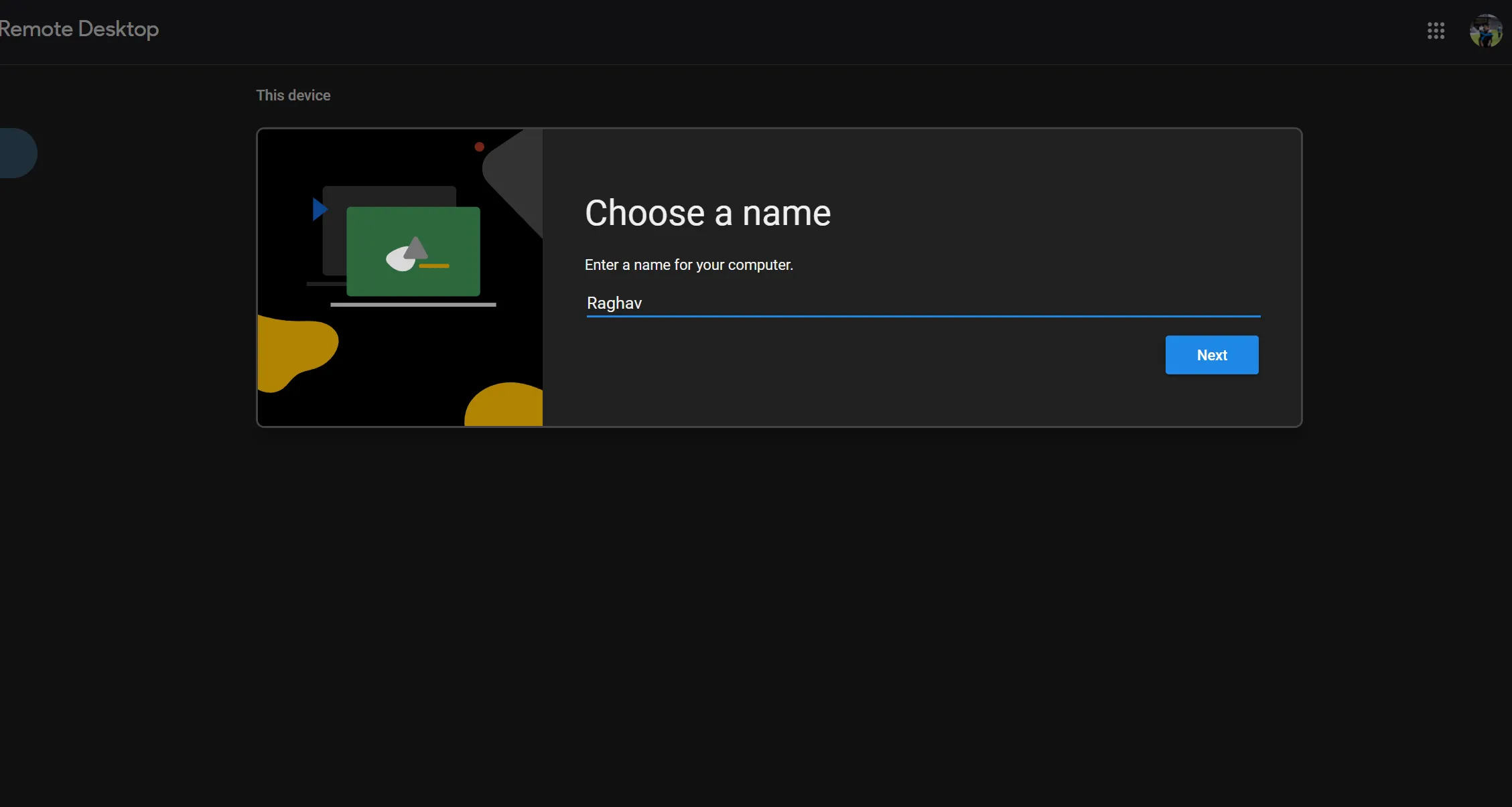 Cửa sổ thiết lập Chrome Remote Desktop cho phép người dùng đặt tên và mã PIN cho máy tính
Cửa sổ thiết lập Chrome Remote Desktop cho phép người dùng đặt tên và mã PIN cho máy tính
Khi hoàn tất, bạn đã sẵn sàng kết nối với PC từ iPad. Nếu muốn gỡ PC khỏi Chrome Remote Desktop, hãy nhấp vào biểu tượng thùng rác bên cạnh nó. Bạn cũng có thể nhấp vào biểu tượng cây bút chì để đổi tên PC hoặc cập nhật mã PIN.
Truy Cập Máy Tính Từ Xa Bằng iPad
Giờ đây, khi PC đã sẵn sàng, bạn có thể truy cập nó từ iPad. Dù có thể điều khiển PC bằng màn hình cảm ứng, việc kết nối bàn phím và chuột với iPad sẽ thoải mái hơn rất nhiều.
- Truy cập trang web Chrome Remote Desktop trên iPad của bạn và đảm bảo bạn đã đăng nhập vào cùng tài khoản Google.
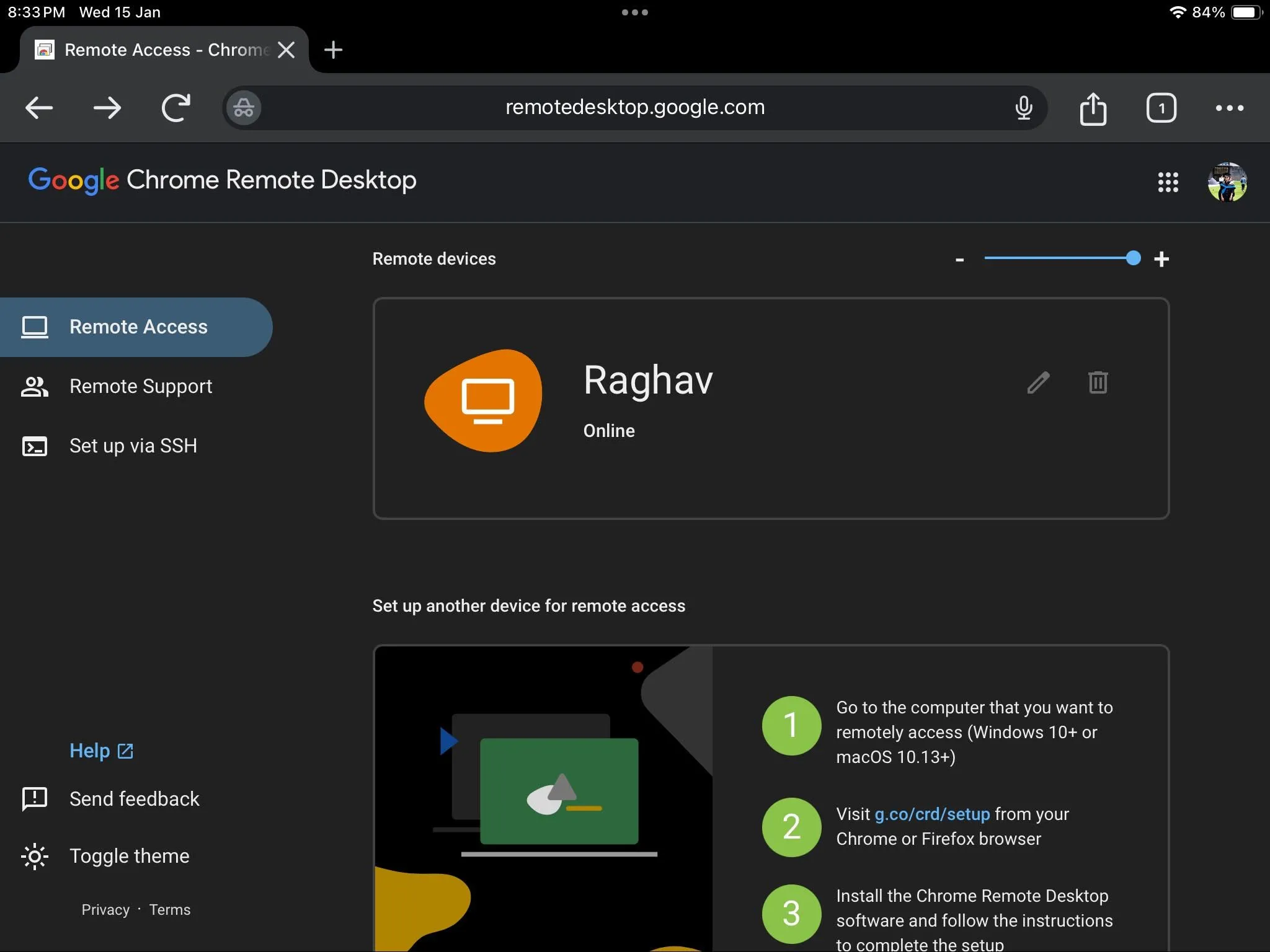 Trang web Chrome Remote Desktop trên iPad hiển thị danh sách các máy tính đã thiết lập sẵn sàng để truy cập từ xa
Trang web Chrome Remote Desktop trên iPad hiển thị danh sách các máy tính đã thiết lập sẵn sàng để truy cập từ xa - Chạm vào thiết bị bạn muốn kết nối và nhập mã PIN. Giờ đây, bạn sẽ thấy màn hình PC của mình hiển thị trên iPad.
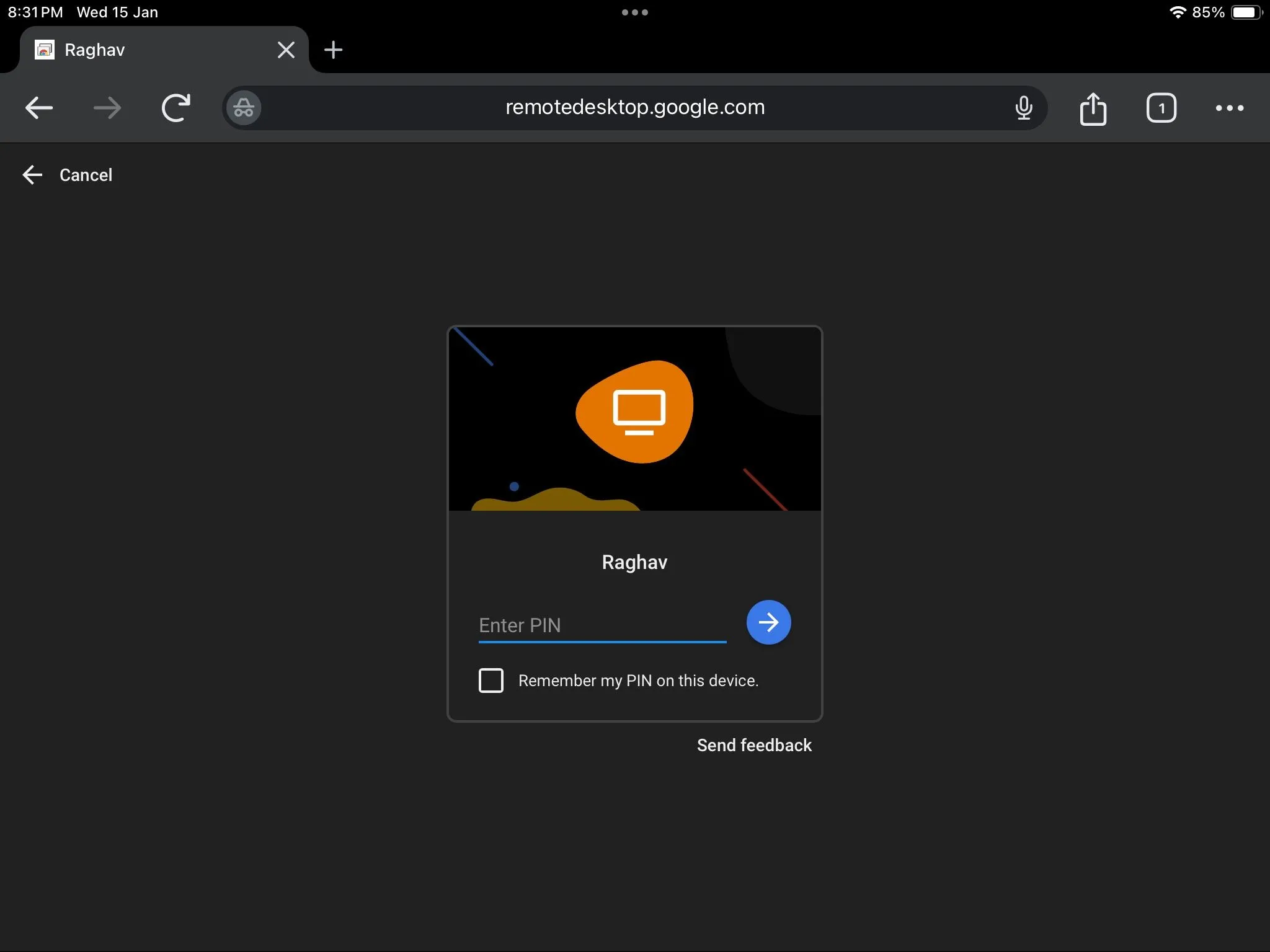 Màn hình yêu cầu nhập mã PIN trên Chrome Remote Desktop để truy cập máy tính từ iPad
Màn hình yêu cầu nhập mã PIN trên Chrome Remote Desktop để truy cập máy tính từ iPad
Hãy nhớ rằng bạn cần kết nối internet ổn định để Chrome Remote Desktop hoạt động đáng tin cậy. Nếu bạn vẫn gặp sự cố, có một số ứng dụng thay thế bạn có thể dùng để điều khiển PC Windows từ xa mà bạn có thể cân nhắc.
Ngoài ra, tính năng này không chỉ giới hạn ở iPad—bạn có thể sử dụng Chrome Remote Desktop trên bất kỳ PC hoặc thiết bị thông minh nào có kết nối internet.